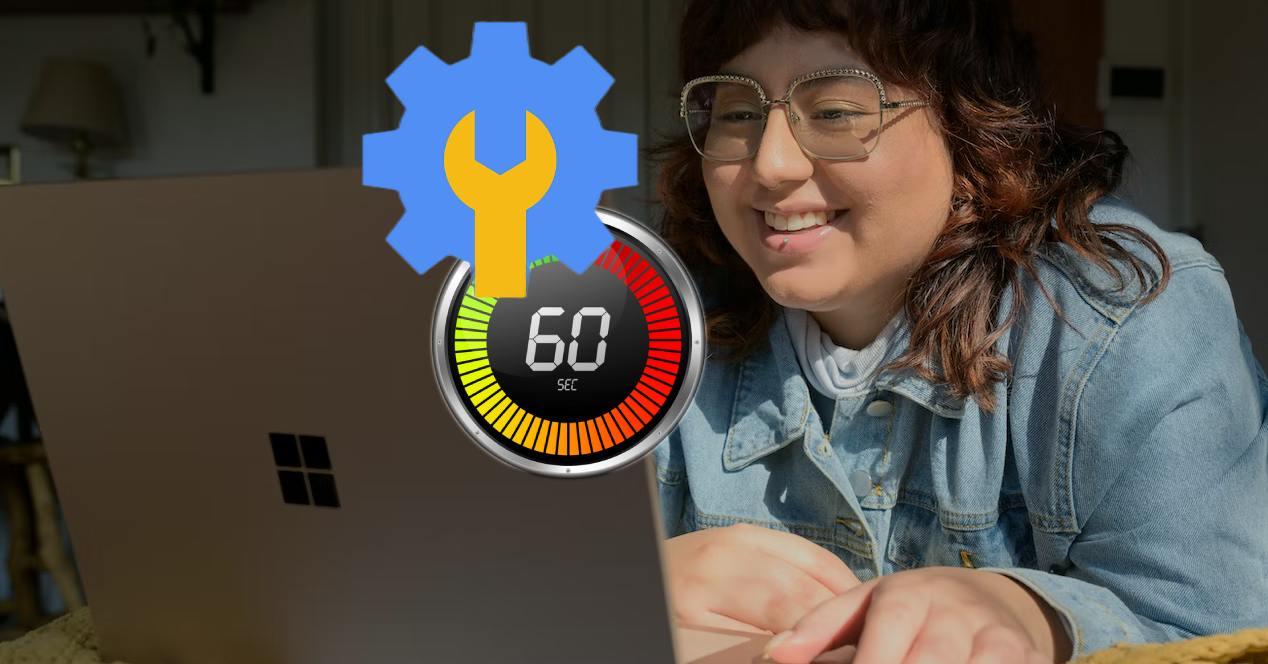Conseguir optimizar nuestro ordenador a veces es complicado según las configuraciones que se quieran retocar. Sin embargo, en otras ocasiones unos simples cambios que no deberían suponernos mucho tiempo en el corto plazo, nos aportan grandes beneficios en el largo plazo.
Deshabilitar las aplicaciones de inicio de Windows es una forma muy sencilla de mejorar el rendimiento de tu PC, especialmente en el tiempo que tarda el mismo en arrancar. Optimizar esta configuración no te debería llevar más de 60 segundos de tiempo que recuperarás tan pronto como vuelvas a iniciar tu PC con la velocidad extra.
Consigue un arranque más rápido en solo 60 segundos
Conseguir un poco de velocidad adicional en el arranque de tu PC con Windows es algo que siempre es de agradecer, sobre todo si tenemos una urgencia que requiere encender y comenzar a trabajar con el ordenador lo más pronto posible.
Generalmente, a medida que vamos instalando aplicaciones y programas, muchos de ellos arrancan automáticamente desde el inicio, por lo que podemos purgar estos mediante unos sencillos pasos que no nos deberían suponer más de un minuto.
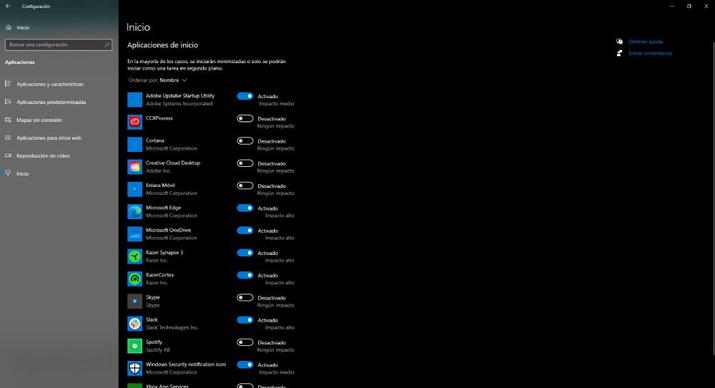
Todo lo que necesitas es un viaje rápido al menú de configuración de Windows, donde puedes decidir qué aplicaciones iniciar de inmediato y cuáles no. Si quieres saber cómo deshabilitar las aplicaciones de inicio, estos son los sencillos pasos a seguir:
- En Windows 10 u 11, haz clic en el menú Inicio y selecciona el icono Configuración (forma de engranaje).
- Dirígete a Aplicaciones > Inicio.
- En este menú de «Aplicaciones de Inicio», desmarca cualquier aplicación que no necesites de inmediato cuando se inicia el ordenador.
Como es normal, reducir la carga del proceso de inicio provocará tiempos de arranque más rápidos, pero también puede ayudar a despejar la barra de tareas o la barra de menús, al tiempo que libera la potencia de procesamiento de los programas que rara vez usas.
Por último, si todavía usa un disco duro mecánico HDD, cambiar a un SSD también mejorará drásticamente los tiempos de arranque de Windows.
Eliminar el bloatware también ayuda
Otra de las alternativas (perfectamente acumulable) que puedes hacer para optimizar el rendimiento de tu PC con Windows en poco tiempo es purgarlo de bloatware, ese software basura, conformado por aplicaciones, juegos y servicios inútiles que penalizan la experiencia del usuario porque ocupan recursos de almacenamiento o memoria de manera innecesaria, rebajan el rendimiento y la estabilidad e incluso puede haber casos más graves que comprometen gravemente la seguridad de los equipos.
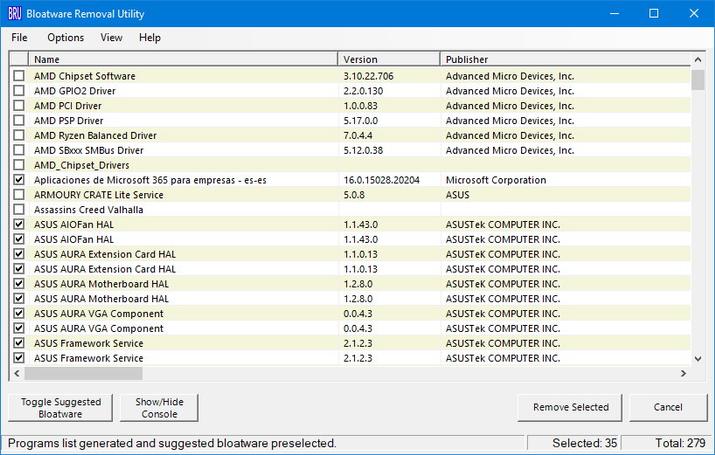
La forma más fácil de limpiar tu equipo de este molesto software basura (también podrías completar todo el proceso en unos 60 segundos) es usar Bloatware Removal Utility, una herramienta que facilita la tarea y fuerza la desinstalación en ciertos programas que no dejaba el «Agregar o quitar programa» de Windows. Puedes descargarlo desde el GitHub de su equipo de desarrollo.
Nada más instalar este programa veremos que tiene una interfaz realmente sencilla en la que nos aparece listado todo el software que tenemos instalado en nuestro PC, facilitando borrar las que no sean necesarias. El programa cuenta con varios filtros para localizar títulos en concreto como aquellos señalados como bloatware, por ejemplo. Todo ello nos facilita en gran medida la eliminación de aquellas aplicaciones que no deseamos que sigan en nuestro equipo.